默认输入法在哪里设置win7 win7电脑默认输入法设置方法
更新时间:2023-11-03 08:49:23作者:xtang
默认输入法在哪里设置win7,在使用Windows 7操作系统的电脑时,我们经常会遇到需要更改默认输入法的情况,很多人却不清楚在哪里可以进行这样的设置。事实上在Win7中设置默认输入法是非常简单的。我们只需要按照一些简单的步骤,就能够轻松地更改默认输入法,以满足我们的个性化需求。接下来我将为大家详细介绍Win7电脑默认输入法设置的方法,让大家能够更加方便地使用电脑。
步骤如下:
1.在电脑的任务栏中找到输入法的任务栏图标,右键单击。选中快捷菜单中的“设置”。
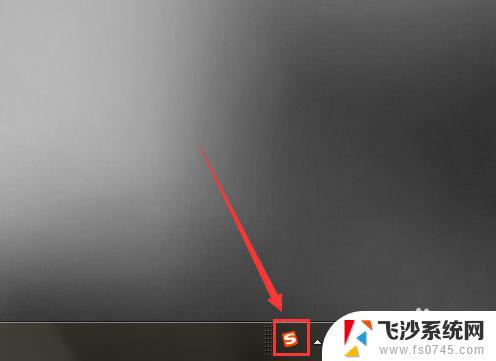
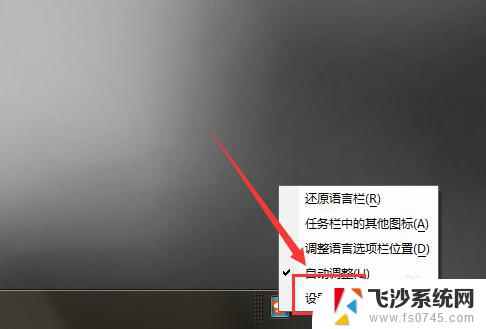
2.点击弹出的“文本服务和输入语言”对话框中的“默认输入语言”选框,在下拉列表中选中想要设置为默认输入法的输入法应用。
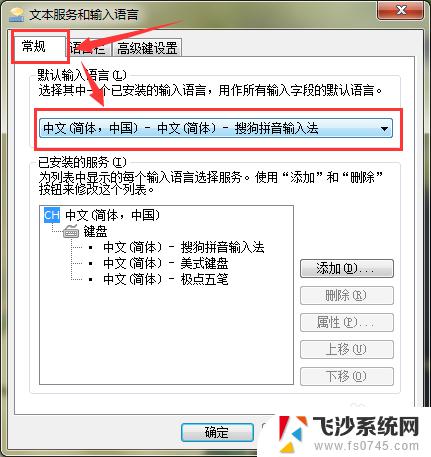
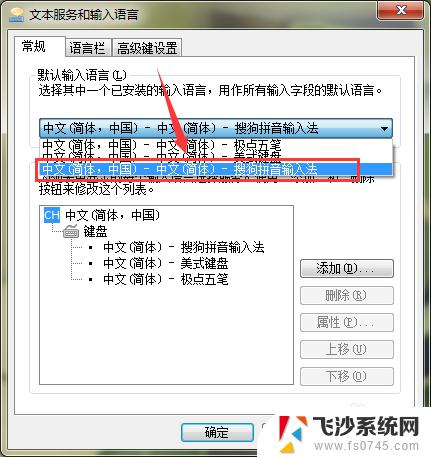
3.选择完毕后点击下方的确定或者应用按钮,被选中的输入法就被设置成功了。注:在部分应用中也可能带有输入法的设置功能。
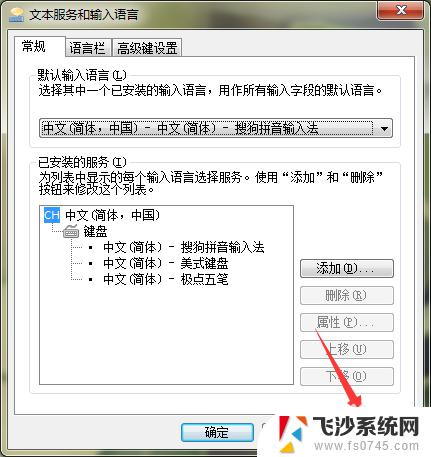
以上是有关在win7中设置默认输入法的全部内容,如果您遇到相同情况,可以按照小编的方法进行解决。








